Виртуелне радне површине у оперативном систему Виндовс 10 представљају голе костиодлика. Апликације треће стране омогућавају вам да именујете виртуелне радне површине и скочите право на једно, а да не пређете кроз њих све. Уграђене пречице на тастатури за виртуелне радне површине су основне. Да бисте преместили прозор на виртуелну радну површину, прво морате да одете у приказ задатка. зВиртуалДесктоп је Виндовс апликација која вам омогућава померање струјепрозор на виртуелну радну површину помоћу пречаца. Не морате прво да идете на приказ задатка. Можете да преместите тренутни прозор на виртуелну радну површину и пребаците се на њега. Алтернативно, можете једноставно померити прозор и остати на тренутној радној површини. Апликација такође подржава хоткеис за приквачивање апликација и омогућава вам постављање различитих позадина за сваку радну површину.
Преузмите и покрените зВиртуалДесктоп. Додаће индикатор броја у системској траци како би показао на којој радној површини сте. Постоји доста других апликација које то раде тако да ово једва чини зВиртуалДесктоп јединственим.
Померити тренутни прозор
Након покретања апликације премештате тренутни прозор на виртуелну радну површину помоћу пречице;
Вин + Алт + Број радне површине
Можете премјестити тренутни прозор на виртуалну радну површину и пречицом на ту радну површину пребацити;
Вин + Цтрл + Алт + Број радне површине
Апликација одговара само на бројеве на нумеричкој таблици. Ако покушавате да померите прозор на радну површину 3, морате да притиснете три на тастатури са бројевима, а не три изнад слова са тастерима на тастатури.

Постављање различитих позадина за виртуалне радне површине
Вин 10 Виртуал Десктоп Енханцер је популарна апликацијакоји побољшава виртуелне радне површине у Виндовс-у 10. Једна од његових карактеристика омогућава вам постављање различитих позадина за различите виртуелне радне површине. Нажалост, апликација нема једноставан ГУИ за ово. Овде зВиртуалДесктоп има предност над њим. Омогућује вам постављање различитих позадина за виртуелне радне површине путем једноставног ГУИ-ја.
Кликните десним тастером миша на икону системске траке апликације и изаберите „Подешавања“. Идите на картицу Позадина и изаберите позадину коју желите да поставите за сваку виртуелну радну површину.
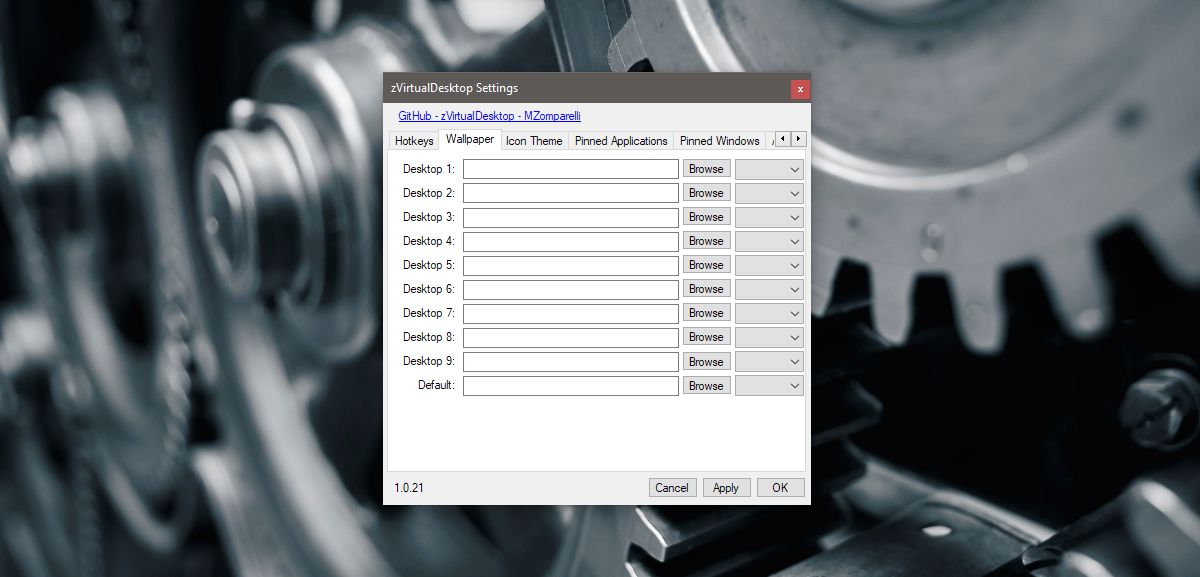
Пин анд Унпин Аппс
Виндовс 10 вам омогућава да прикачите апликације и прозоре на виртуелну радну површину. зВритуалДесктоп вам омогућава да то учините помоћу хитне типке. Омогућава вам да прикачите тренутно активни прозор или апликацију на радну површину.
Да бисте закачили / откопчали прозор, користите пречицу;
Алт + Вин + З
Да бисте закачили / откопчали апликацију, користите пречицу;
Алт + Вин + А
Померите све Виндовс на тренутну радну површину
зВиртуалДесктоп вам такође омогућава померање свих прозораотворите преко различитих виртуелних десктопа на тренутну радну површину. За то не постоји хитна типка. Да бисте све прозоре преместили на тренутну виртуелну радну површину, кликните десним тастером миша на икону системске траке апликације. У контекстном менију изаберите опцију "доведи све прозоре овде".
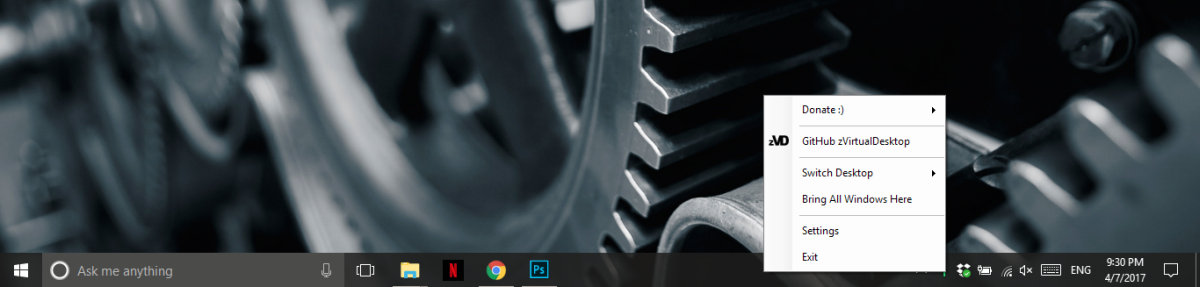
зВиртуалДесктоп је богат значајкама. Неке од његових функција подржане су у оперативном систему Виндовс 10, као што је прелазак на следећу или претходну радну површину. Остала су истинска побољшања у виртуелним радним површинама Виндовса 10.
Ако имате проблема са праћењем тастатурепречице или желите ГУИ за приквачивање апликација и прозора, идите на поставке зВиртуалДесктоп. Плоча за подешавања апликације има картицу „Хоткеи“ као и „Приквачене апликације“ и „Приквачен Виндовс“ картицу коју можете да мењате.
Преузмите зВиртуалДесктоп













Коментари